Nejlepší 4 zdarma AVI to DVD online a offline konvertory
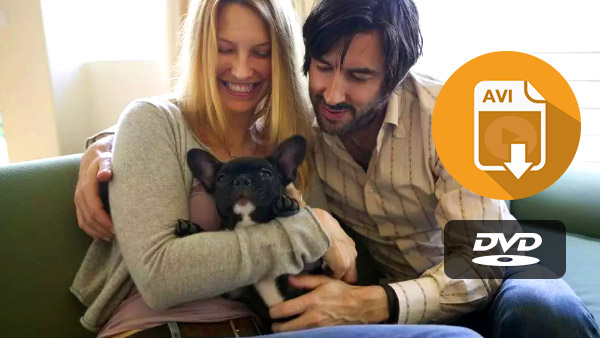
Při stahování některých souborů AVI online můžete přehrávat video na většině přehrávačů médií v počítači nebo jiných zařízeních. Nemůžete je však přehrávat na DVD přehrávači. Pokud potřebujete stahovat AVI na DVD pro zvláštní stranu nebo potřebujete AVI zálohovat. Měli byste se dozvědět více podrobností o volných AVI to DVD převodníky z článku. Vyberte si vhodný program podle vašich požadavků.
Část 1: Jak vybrat nejlepší AVI to DVD Converter, který funguje dobře pro vás
Chcete-li vypálit normální videa, jako jsou AVI videa na DVD, potřebujete profesionální AVI to DVD Burner, který se snadno používá.
Musíte myslet na tři faktory. Za prvé, musí být snadné použití. Pokud je software AVI to DVD Creator tak složitý a obtížný pro vás, jako je to, že má tolik a přebytečné kroky k vytváření DVD z AVI souborů jako profesionální AVI to DVD Converter, musíte cítit, že je to špatný DVD tvůrce software pro vás.
Druhá věc, kterou musíte přemýšlet, je, že AVI to DVD Converter musí splňovat všechny vaše potřeby. Je lepší mít různé funkce. Když vytváříte DVD, musíte mít svou touhu a kritické vlastnosti, aby váš film byl úžasnější a chladnější, takže zvážit tuto možnost a nemusíte dělat špatnou volbu.
Poslední věc, kterou můžete pečlivě myslet, je o ceně. Jako uživatelé, budete muset zaplatit jen málo peněz na to, abyste zvolili nejlepší software při konverzi AVI na DVD a je lepší splnit všechny vaše potřeby a pokud byste si nikdy nemohli dovolit tento program, možná je to pro vás špatné.
Část 2: Nejlepší AVI to DVD Converter pro Win / Mac
Vezměte v úvahu všechny faktory, Tipard AVI to DVD Converter je pro vás tou nejlepší volbou bez ohledu na to, z jaké perspektivy. Jak jeho název napovídá, AVI to DVD Converter je software pro tvorbu DVD typu „vše v jednom“, který dokáže bezztrátově převést a vypálit AVI na DVD z vašich video souborů AVI, a to i z jiných populárních formátů, jako jsou MP4, FLV, MKV, WMV, MPEG , M4V, MOV, H.264, AVCHD (MTS / M2TS), TS atd. S vysokou rychlostí a vysokou kvalitou. A proces je velmi jednoduchý, jen pár kliknutí. Je plně kompatibilní se systémy Windows 10 / 8 / 7 / Vista nebo Mac a funguje velmi efektivně na těchto systémech. A co víc, má levnou cenu a všechny potřebné funkce pro vytváření živých DVD.
Přidejte AVI videa do programu
Spusťte tento AVI to DVD Converter a přidejte AVI video soubory do něj. Můžete přidat jedno nebo více videí AVI a poté je převést na DVD jedním kliknutím.
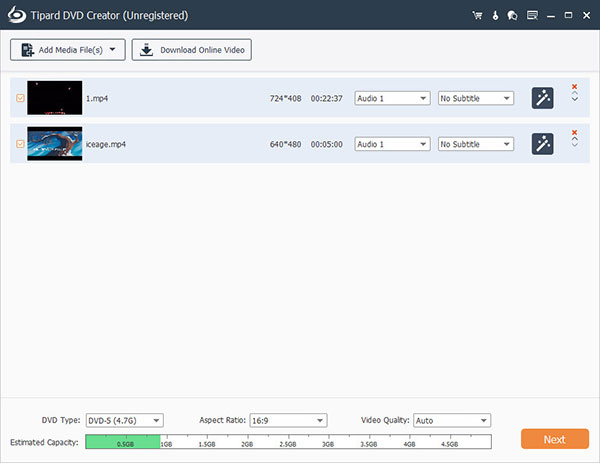
Upravte videa AVI
Přizpůsobte si videa AVI před převodem na disky DVD. Funkce úprav vám pomůže nastavit jas, saturaci, hlasitost, kontrast a odstín na původním videu před konverzí na DVD. Kromě toho funkce trim můžete použít ke zkrácení délky vašeho DVD videa. co víc, můžete také přidat vodoznak osobně. Kromě toho, že je možné otáčet fotografie způsobem, který se vám líbí, můžete přidat text, aplikovat přechodové efekty.
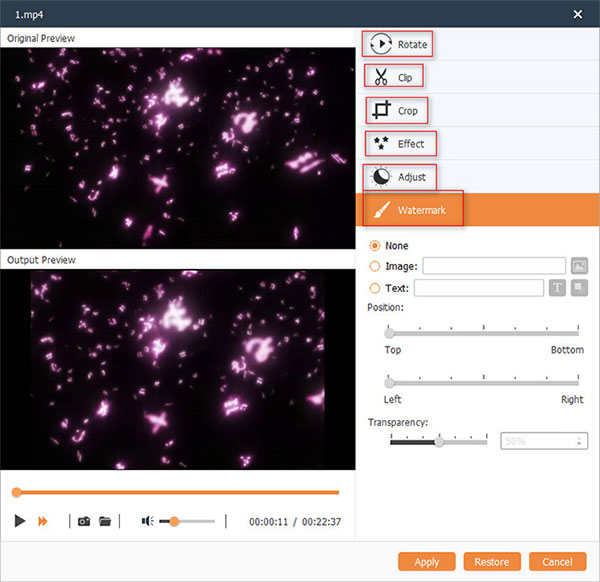
Začněte převádět
Klepnutím na tlačítko Převést spusťte konverzi AVI na DVD.
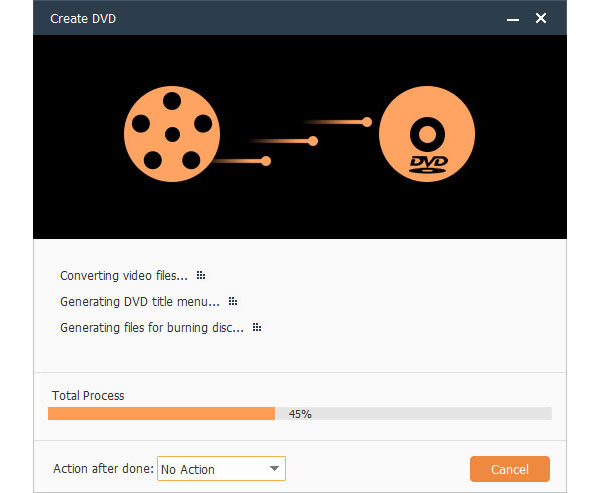
Tento profesionální AVI to DVD Converter vám nabízí mnoho volných DVD menu. Klepnutím na kartu nabídky můžete vybrat vhodné a oblíbené pro vaše DVD. Můžete také vytvořit nabídku kliknutím na tlačítko tužky a přidat hudbu na pozadí, obrázky a další podle vašeho přání.
Část 3: Nejlepší 3 Free AVI to DVD Converters pro vás
1: Jak převést AVI na DVD s WinX Autor DVD
WinX DVD Author je all-in-one DVD tvůrce pro vypalování AVI na DVD s vysokou rychlostí a vysokou kvalitou. Kromě toho vám také poskytuje funkce přidání hudby na pozadí nebo obrázků.
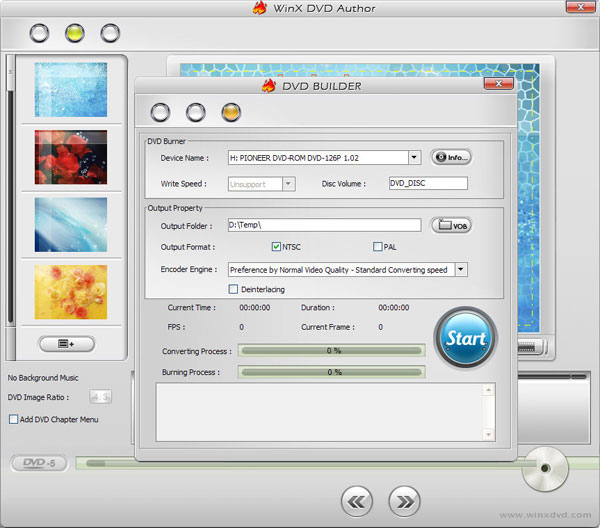
Krok 1: Stáhněte a spusťte program
Po instalaci programu do počítače můžete klepnutím na tlačítko "Video DVD Autor" otevřít program.
Krok 2: Importujte AVI video soubory
A pak můžete kliknout na tlačítko "Plus" pro přidání videa AVI potřebného k převodu na DVD. Stačí přizpůsobit soubory AVI přidáním hudby na pozadí nebo obrázků.
Krok 3: Vyberte výstupní formát
Stačí zkontrolovat informace pro nastavení pro výstupní DVD s přizpůsobením nabídky DVD, pozadí a dalšími.
Krok 4: Převod AVI na DVD zdarma
Ujistěte se, že všechna nastavení pro výstupní disk DVD, můžete klepnutím na tlačítko "Start" převést soubory AVI na DVD.
Top 2: Jak převést AVI na DVD online se společností Zamzar
Pokud nechcete stahovat instalaci jakéhokoli programu pro vytváření DVD, Zamzar by měl být nejlepší online přehrávač AVI na DVD zdarma. Kromě formátu AVI můžete do DVD také přidat další video formáty. Má jednoduché uživatelské rozhraní s jednoduchým procesem.
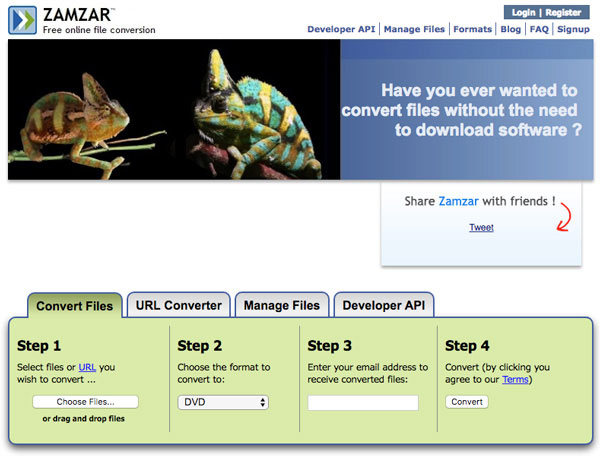
Krok 1: Přidejte soubory AVI do souboru Zamzar
Přihlaste se na webovou stránku společnosti Zamzar a vyberte soubory nebo adresu URL, kterou chcete převést. A potom můžete kliknout na "Vybrat soubory ..." pro vložení souborů AVI do přehrávače online.
Krok 2: Vyberte výstupní formát
Musíte zvolit formát, který chcete převést jako DVD. V rozbalovací nabídce vyberte pouze "Předvolby videa"> "DVD".
Krok 3: Zadejte svou e-mailovou adresu
Musíte se přihlásit, pokud jste je již ne registrovali, klikněte na tlačítko "Registrovat" pro získání převedených video souborů.
Krok 4: Převod AVI na DVD online
Klepnutím na tlačítko "Převést" spustíte proces převodu. Po převodu formátu AVI na formát DVD to zašle na vaši e-mailovou adresu.
Top 3: Jak vypálit AVI na DVD s FreeMake
FreeMake by mělo být další řešení pro převod AVI na DVD pro domácí hru. Při vytváření souborů DVD můžete přidat více než formáty videa 250 a video soubory HD. Umožňuje také přidat titulky a vlastní menu.
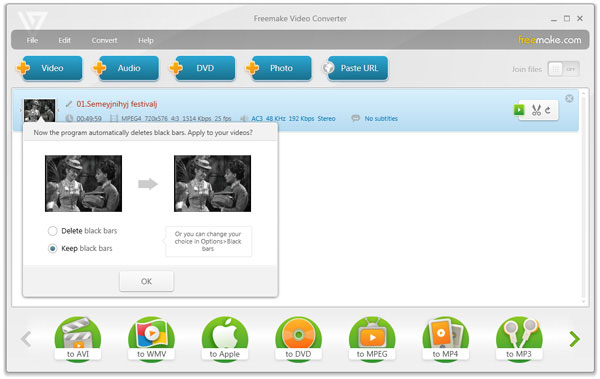
Krok 1: Do programu vkládejte soubory AVI
Stáhněte a nainstalujte nejnovější verzi aplikace FreeMake. A potom můžete spustit program a přidat soubory AVI, které chcete převést na DVD, klepnutím na tlačítko "+ Video".
Krok 2: Vyberte výstup jako DVD
Poté můžete zvolit výstupní formát jako DVD. Klepněte na tlačítko "na DVD" a nastavte jednotku DVD. Můžete buď použít výchozí nastavení, nebo změnit poměr stran, titul, typ nabídky a video systém.
Krok 3: Převést soubory AVI na DVD
Poté můžete do počítače vložit prázdné DVD a poté klepnutím na tlačítko "Převést" můžete soubory AVI převést na DVD pro domácí přehrávání.
Část 4: Nejčastější dotazy týkající se převodu AVI na DVD
K čemu se používá formát AVI?
Soubory AVI, které jsou zkratkou pro Audio Video Interleave, ukládají obrazová a zvuková data, která mohou být kódována v různých kodekech, včetně DivX a XviD. Je založen na formátu souboru pro výměnu prostředků, což je formát kontejneru používaný k ukládání multimediálních dat.
Jak převést DVD na AVI?
Můžete použít Tipard DVD Ripper převést DVD do AVI. Nainstalujte a spusťte jej na PC. Vložte disk DVD do jednotky DVD. Poté zvolte "Načíst disk" pro načtení disku DVD. Do pole rychlého vyhledávání v nabídce Profil zadejte „AVI“. Vyberte nejrelevantnější předvolbu AVI, kterou potřebujete. Nakonec klikněte na "Převést" pro převod DVD do AVI.
Mohou přehrávače DVD přehrávat AVI?
Čistý soubor AVI nebude možné přehrávat na žádném DVD. Teprve poté, co musí být soubor AVI dále kódován jiným kodekem, lze jej přehrávat na novějších modelech přehrávačů DVD. Pokud chcete přehrávat soubory AVI, můžete to zkusit Tipard Blu-ray přehrávač. Dokáže přehrávat video soubory v různých formátech, jako jsou MP4, MKV, AVI, WMV, MOV a další.
Závěr:
Tento článek poskytuje nejvyšší převodníky 4 AVI na DVD s příslušnými funkcemi. Ať už potřebujete převést AVI na DVD v systému Windows, Mac nebo online, můžete odpovídající programy najít. Chcete-li získat nejlepší DVD z souborů AVI, Tipard DVD Creator by měl být vždy pro vás volbou. Pokud máte nějaký jiný dotaz ohledně nejlepších konvertorů AVI na DVD, můžete se v komentářích podrobněji seznámit.







